发布时间:2022-04-19 11: 56: 19
品牌型号:LENOVO 80T3
系统:Windows 10 专业版 64-bit
软件版本:Internet Download Manager
视频抓取是idm的重要功能之一,它主要是通过自动嗅探功能来实现的,那么,idm视频抓取,idm提取下载网页视频的方法是什么?下面就由我们一起来仔细探究这两个问题吧。
一、idm视频抓取
自动嗅探网页链接是idm工具的最大特色之一,它能够自动对网页上的各种资源进行嗅探,并分门别类地整理到下载列表中,使你能够随心所欲地下载不同网站上的各种资源,包括音频资源、视频资源、超链接、图片等等。那么,idm是如何实现视频抓取的呢?下面就来详细介绍一下。
1.首先,你需要在浏览器上安装一个名叫idm的插件,操作为:打开浏览器的扩展中心,找到idm后并安装。
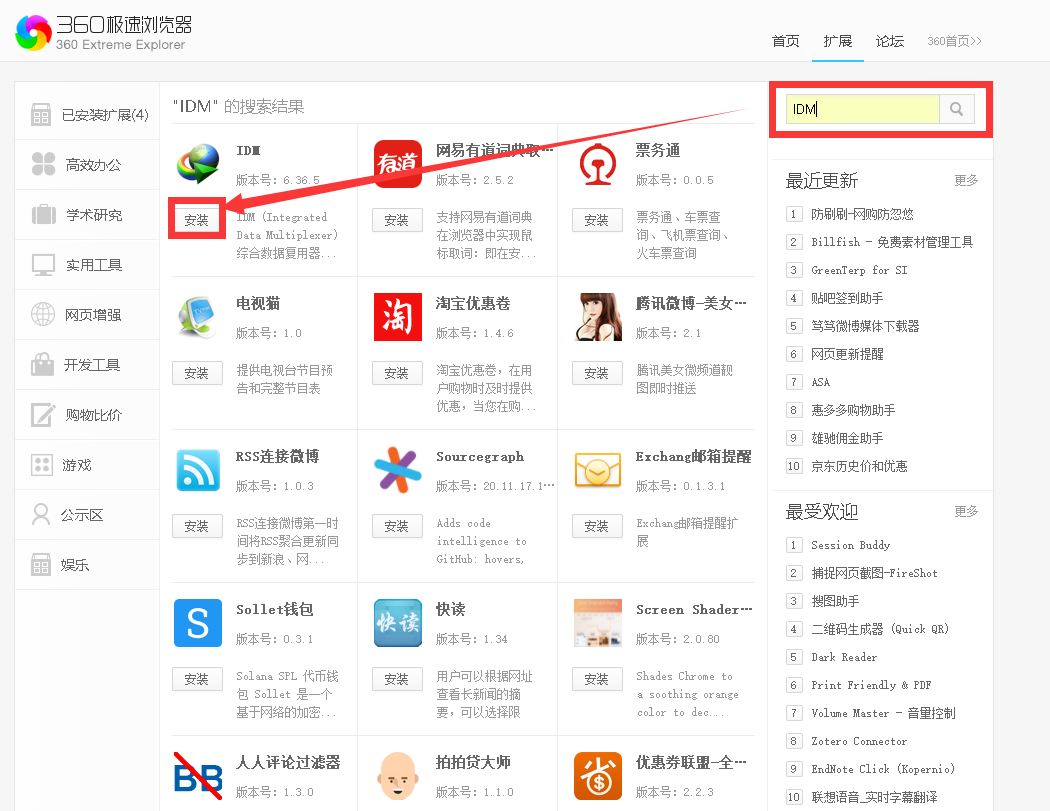
2.有些浏览器的扩展中心里面是搜索不到idm插件的,比如谷歌浏览器就是其中的例子。具体操作为:先点击右上角的三个点的图标,然后依次点击“More tools>>Extensions”。
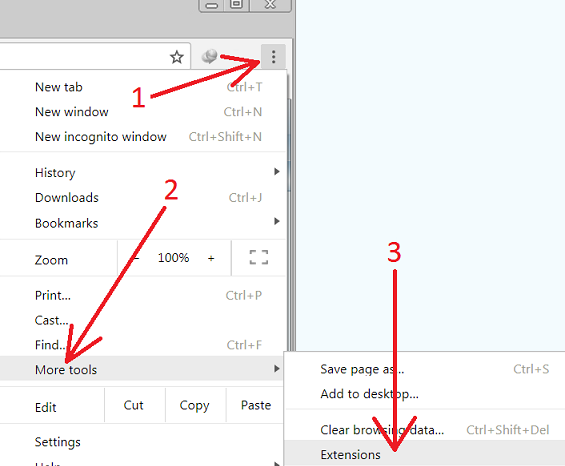
3.再找到idm本地的位置,把“IDMGCExt.crx”这个文件直接拖入到谷歌浏览器内,操作如下图所示。
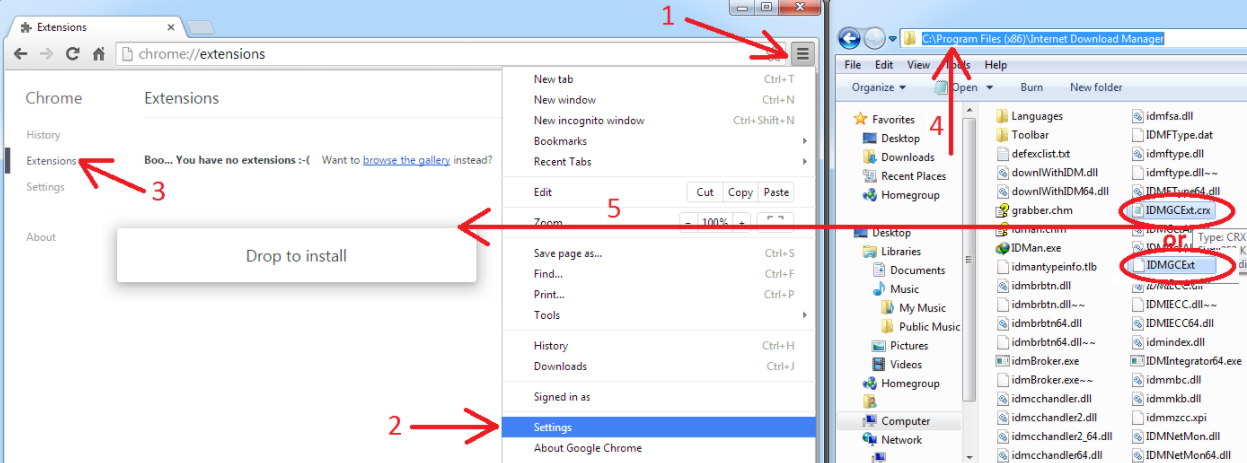
4.成功安装后,就可以对网页上的视频进行自动抓取了。只需要将鼠标移动到需要下载的视频的区域内,右上角就会出现“下载该视频”的悬浮窗,点击一下就可以下载了。
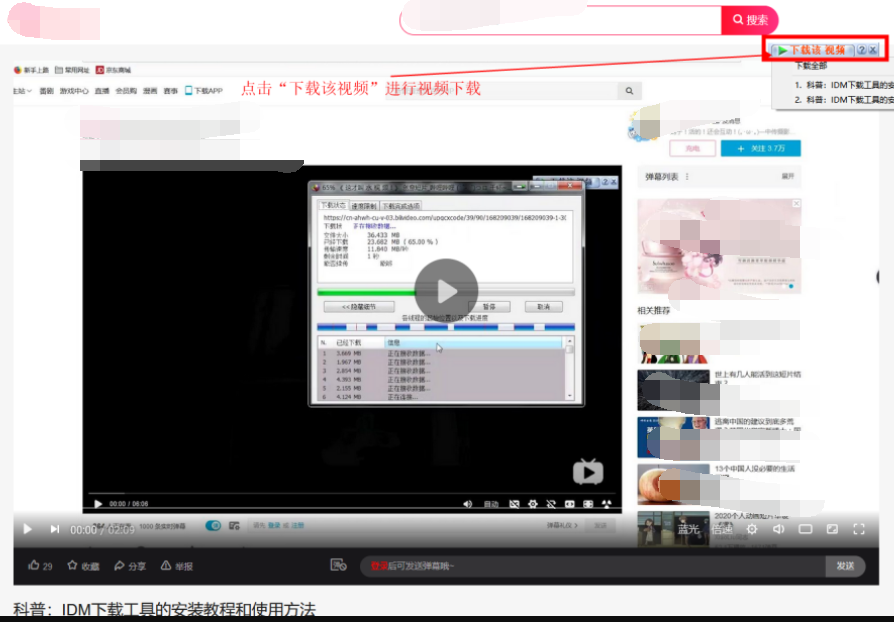
二、idm提取下载网页视频的方法
idm提取网页视频的方式有许多,比如图4的方式就是比较常见的,操作也很简单,但如果我们需要批量下载某个网页的所有视频以及此网页下一层所有页面的视频,那就需要采用批量下载的方式来实现,这里主要用到“站点抓取”的功能,具体操作如下:
1.打开idm软件后,点击菜单栏上面的“站点抓取”。
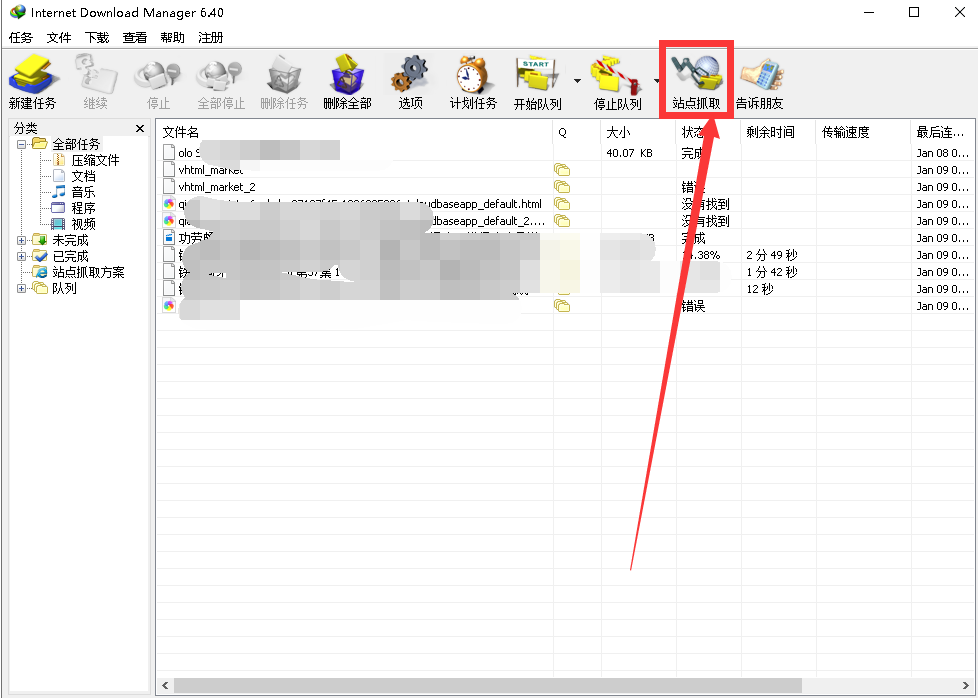
2.填写需要抓取的页面链接,同时还可以自定义抓取方案的名称,在方案模板下有六种方案选择,如抓取整个网站、抓取网站上的所有图片、抓取开始页面和下一层的音频文件等等。
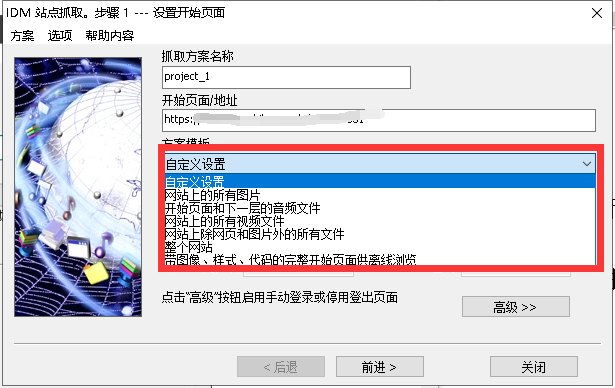
3.有部分网页可能需要登录后才能进行抓取,只需要将“使用授权”前面的框勾上,然后填入登录的用户名和密码后即可,最后点击“前进”。
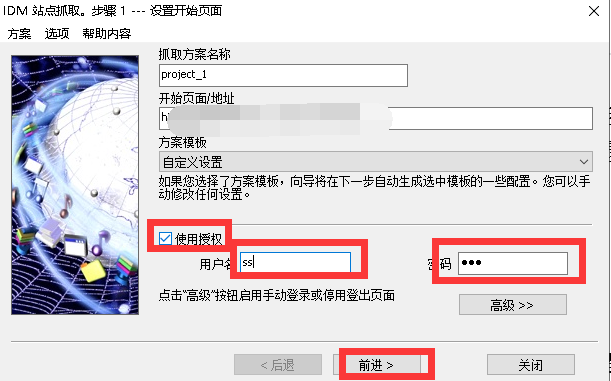
4.一个网站上会同时存在着多个不同类型的资源,但很多时候我们只需要下载某个类型的资源,其他类型是不需要的,这时候就可以在下载类型中进行挑选,如下图所示,选择完毕后点击“前进”。
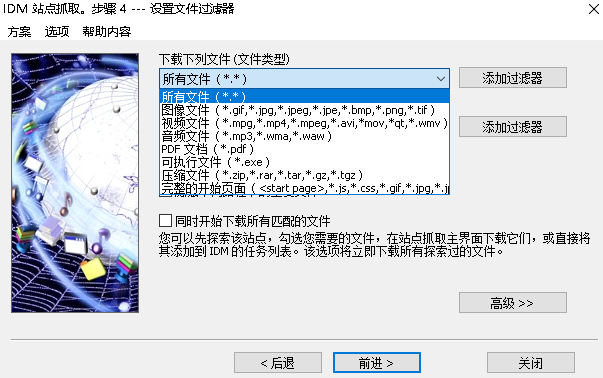
5.此时idm就会自动去搜索该站点下的资源,如下图所示。
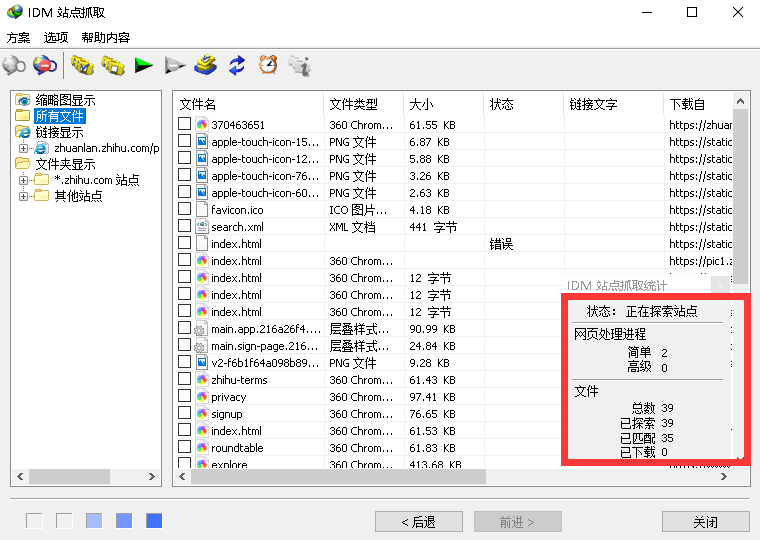
上述阐述了idm视频抓取,idm提取下载网页视频的方法,大家都学会了吗?如果你们还想掌握更多idm的使用技巧,可以访问idm中文网,网站上还有很多操作小技巧的分享以及进阶教程,能够使你更快掌握idm的操作要领哦。
作者:落花
展开阅读全文
︾